【マウスを使ってはいけないExcel】その4、キーボードショートカット3(ブック切り替え、ブック終了編)
初めての方は、はじめまして。再びご覧いただいた方はこんにちは。たろいもです。
マウスを使わずにExcel頑張ろうシリーズの4回目です。今回はExcelのファイルを切り替えたり、閉じたりするショートカットです。Excelの~とか言ってますが、今回の内容の3分の1くらいはExcelではなく、Windowsの機能だったりします。
本日のメニューはこちら
ブックの切り替え
ブックの切り替え、それはCtrl押しながらTabで出来ます!
「そもそもブックって何? ブック切り替えってどういうこと?」という方、以下をご覧ください。
ブックとは何か。それはExcelファイルのことです。
- セルが集まってシート
- シートが集まってブック
2つ以上のブックを開き、内容を見比べたり、こっちのブックからそっちのブックへ内容をコピペしたり、Excelでは良く行うことです。
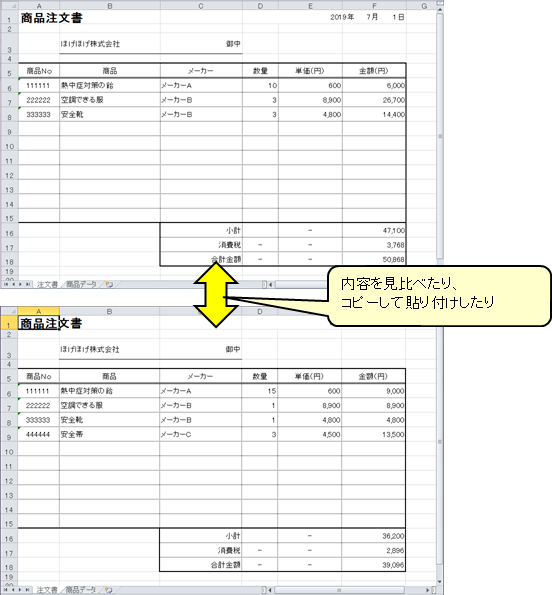
ブックが複数開いている場合、Windowsでは複数のアプリが開いているように表示されるため、下のタスクバーをマウスでポチポチすることで切り替えできます。
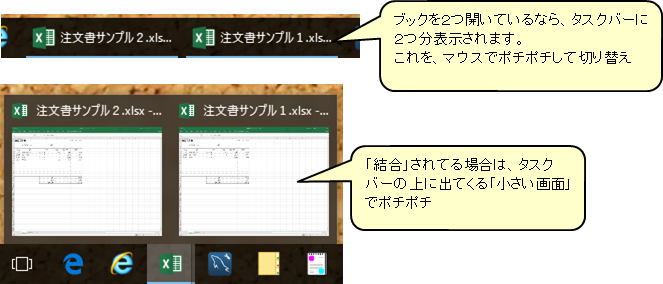
見比べている時に、マウスでポチポチ切り替えるのも面倒だし、コピペしている時も煩雑です。
1画面で2つ分を並べて見る方法もありますが、どうしても大きさが狭くなります。
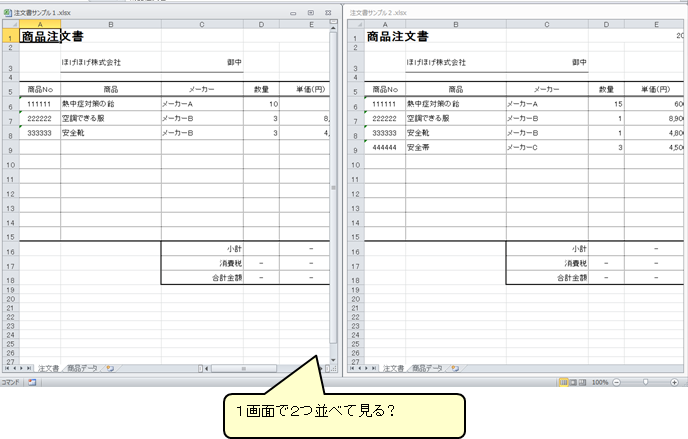
そんなあなたに「Ctrl押しながらTab」。このショートカットを使えれば、簡単にブックの切り替えができるのです!

2つのブックを開いた状態なら、「Ctrl押しながらTab」を押すたびに、ブックを行ったり来たりします。
ちょっと細かい話になりますが、元々Excelって、アプリの中で複数のブックを開くことのできるMDI(Multiple Document Interface)という仕組みです。
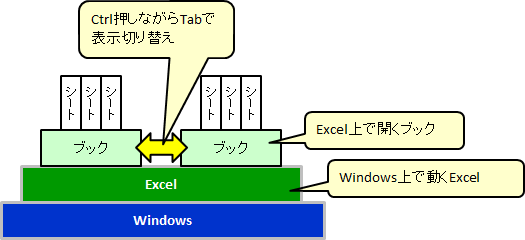
このイメージって、Excel2010の頃だと、画面でもイメージ付きやすいです。

だったのですが、Excel2013からは、MDIウインドウ部分が無くなってしまい、

こんな感じに・・・・・・。ただ、Excel2013以降でも「Ctrl押しながらTab」でのブック切り替えはできます。
ちなみに、ブックが3つ以上開いている場合。
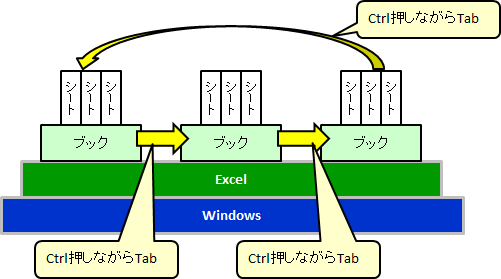
「Ctrl押しながらTab」を押すたびに、開いているブックを順に表示していきます。
あ、そうそう、この図、Excel方眼紙で描いてます。
ブックの切り替えで高速見比べ
「Ctrl押しながらTab」でのブックの切り替えを使った小技を1つ。
ご用意いただくものは、見た目が似ていて、違いが分かり辛いExcelブックを2つ。開いているExcelブックはこの2つのみにしていただき、CtrlとTabを押しっぱなしにしてください。
2つのブックが高速で切り替わり・・・・・・、ほら、2つのブックで違うところがチラチラと残像のように見えてきましたか? ひたすら目を凝らして探すよりは、多少簡単に違いを見つけられる小技です。
MDIウインドウでなくなってしまったExcel2013以降をご使用の方、2つのExcelブックの画面を最大化していただけば、同じことができます。
ブックの終了とアプリの終了
ブックを閉じるとき、アプリを閉じるときのキーボードショートカットをご紹介しましょう。
| やること | ショートカットキー |
|---|---|
| ブックを閉じる | Ctrl押しながらF4 |
| アプリを閉じる | Alt押しながらF4 |
「それ何が違うん?」という方、それはこういうことです。
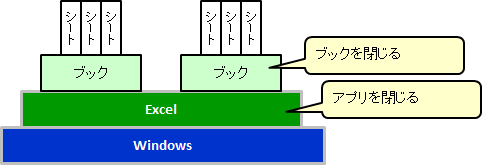
Excel2010の画面で言うと、こうなります。
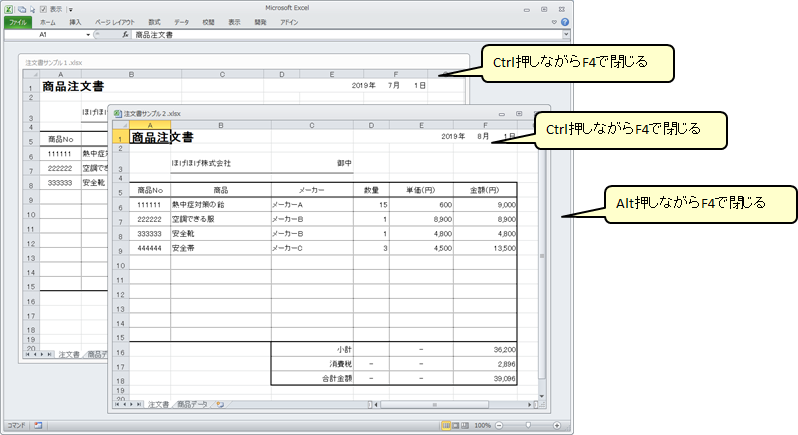
そろそろお分かりかと思いますが、「Alt押しながらF4」でアプリを閉じてしまうと、開いているブックが全て閉じます。だったのですが・・・・・・

Excel2013以降では、この2つのショートカットは同じ内容になってしまいました・・・・・・。
仕方ないんです、たぶんMDI(Multiple Document Interface)が分かり辛いから廃止されたのだと思います。たろいも的には一抹の寂しさがありますが・・・・・・。
Excel2010の頃には、全部ブック閉じてしまうと、「何もブックが無い画面」になったりしたのですが。

確かに、あまり意味の無い画面ですね・・・・・・。
余談を1つ。「Ctrl押しながらF4」は、「Excelのブックを閉じる」という、Excelアプリ上でのショートカットですが、「Alt押しながらF4」は、「アプリを閉じる」という、Windows上でのショートカットです。なので、「Alt押しながらF4」は、Excel以外のアプリも閉じることができます。
おしまい
4回目となる本シリーズ。ここまで全てをお読みいただいた方、「指の動きが気持ち悪い」と言われる日も遠くないはず! え? そんなの求めてないって? こりゃ失敬。
「CtrlとTabの押しっぱなし」でのブック高速切り替えは、ちょっと見比べたいときになかなか便利です。一度お試しあれ。
今回、ブックやアプリを終了するショートカットを記載しましたが、ファイルを閉じる前には、必要に応じてしっかり保存しましょう。「お前が変なショートカット教えるから、うっかり消しちゃったじゃないか!」と言われても、たろいもは責任とれません。用法用量を守って、正しくご利用ください。